の使い方・始め方.png)
画像生成AIのなかでも屈指の人気
なのが「Midjourney(ミッドジャーニー)」です。ユーザーが打ち込んだテキストから画像を自動で生成してくれる大変 画期的な画像生成AIであり、2022年の7月にオープンベータ版が提供されてから爆発的な人気になりました。

画像生成AIを使ってみたいけど、どれがいいのか分からない…
という方でしたら是非、ミッドジャーニーを検討してみてください。というわけで、今回の記事では、
- Midjourney(ミッドジャーニー)の始め方
- Midjourney(ミッドジャーニー)の使い方
について、簡単に紹介していきます。間違いなく、思っているよりも格段にかんたんにイラストが作れるので是非、最後までどうぞ!
画像生成AIの大御所!
Midjourney(ミッドジャーニー)とは
-1.png)
コミュニケーションサービス「Discord」で利用できる画像生成AIです。

は?え?
Midjourney(ミッドジャーニー)を使いたいんだけど…?
そうなんです。画像生成AI初心者の方は良く分からないと思うのですが、Midjourney(ミッドジャーニー)はチャット形式で操作する「Discord」というサービスを介して、コメントボックスにテキスト(プロンプト)を入力することによって画像を生成できます。

んーーー、いまいち分かんない…
という方は、
から大まかなMidjourney(ミッドジャーニー)の使い方をサラッと見てください。
無料版はもう使えない!
-7.png)
“Due to extreme demand we can’t provide a free trial right now. Please /subscribe to create images with Midjourney.”
要約:「需要が多すぎるので無料トライアルを停止しています。画像を生成する場合はサブスクリプションに申し込んでください」
数か月前までの「Midjourney(ミッドジャーニー)」には無料版がありました。が、現在では利用不可能。無料トライアルは中止されており、有料プランに申し込まなければ「Midjourney」は利用できません。

え~~無料じゃないなら使いたくないなぁ…
という方は諦めましょう。多分、もう無料では使えないでしょう。また、他にも無料で使える画像生成AIはあります(クオリティは保証しかねますが…)ので、そちらを検討してみてはいかがでしょうか。
Midjourneyの料金プランについて
-6.png)
料金としては上のような感じ。
最安値は1か月10ドルですが、年払いにすれば1ヶ月あたり8ドルで利用できます。
生成可能は使用時間による!
| プラン | ベーシック | スタンダード | プロ | メガ |
| 月額サブスク費用 | $10 | $30 | $60 | $120 |
| 年額サブスク費用 | $96 ($8/月) | $288 ($24/月) | $576 ($48/月) | $1152 ($96/月) |
| 高速GPU時間 | 3.3時間/月 | 15時間/月 | 30時間/月 | 60時間/月 |
| GPU時間を消費せずに画像生成(リラックスモード) | ー | 制限なし | 制限なし | 制限なし |
プランで最も重要なのは、
どれくらい画像を生成できるか?
でしょう。
Midjourney(ミッドジャーニー)の生成可能枚数は
- 高速GPU時間(Fast GPU Time)
- リラックスモード(Unlimited Relaxed generations)
というGPUの使用時間によって違います。

GPUって何…?
Graphics Processing Unitの略で、GPU時間は画像生成にかかる時間という意味になります。「Fast GPU Time」は名前の通り、高速で画像を生成できます。そちらに対し、「Relax GPU Time」は低速ではあるものの無制限に画像を生成可能。

じゃあ、スタンダードプラン以上なら何枚でも画像生成ができるってコト!?
その通り!何枚でも画像を作る予定の方はスタンダードより上のプランがおすすめです。お試しで少し触ってから判断したい方はベーシックプランを選ぶと失敗が少ないでしょう。
Web版
Midjourney(ミッドジャーニー)の始め方
それではWebサイトでの「Midjourney」の始め方と使い方を解説します。始め方については以下の4ステップ。
1 「Discord」にログインしよう!
-2.png)
まずは公式サイト「Midjourney」から上画像 赤枠で囲った
「Join the Beta(ベータ版に参加する)」
をクリックしましょう。
2 「招待を受ける」をクリック!
-3.png)
ベータ版に参加すると、Midjourney(ミッドジャーニー)から招待が受け取れます。ユーザーネームを設定して、Discodeに参加しましょう。
3 「Midjourney」のルームに入室しよう!
-4.png)
上画像 赤枠で囲った
「Midjourneyのサーバー」
を選択しましょう。
4 「newbies-数字」と書かれたルームに入室しよう!
-5.png)
各種ルームがあるので
「newbies-○○」
と書かれたルームに入室してみましょう。

そもそもnewbiesって何なの?
特定の分野や活動において経験が浅い、新米・初心者を指す英語のスラングです。
以上で、Midjourneyを使う準備は整いました。
Midjourney(ミッドジャーニー)の使い方
それでは実際にMidjourneyを使ってみましょう!
1コメントボックスに「/imagine」と入力
-8.png)
まずはコメントボックスに
/imagine
と入力します。エンターを押して、プロンプトを英語で入力してみましょう。

プロンプト、って何?
そもそも画像生成では、作成したい画像の要素やイメージを文章入力して画像生成します。
そのときに使用する短いテキストやフレーズが「プロンプト」と呼ばれるものになります。
2作りたい画像のプロンプトを入力する
例として
「Japanese female in her 20s」
というプロンプトを入力して作ってみます。20代の日本人女性、というプロンプトです。
-9.png)
生成状況62%………
-10.png)
完成!
単純に「Japanese female in her 20s(20代の日本人女性)」とプロンプト入力しただけでも4通りの画像が生成されました。ちなみにこのくらいの簡易プロンプトなら(混雑状況にもよりますが!)20秒くらいで完成します。
3画像の微調整(U:高解像度化)
-11-e1702289006468.png)
生成された画像の下には

というようなメニューがあります。
Uはアップスケール(upscale)のU。高解像度化を意味します。番号はそれぞれ左上がU1、右上がU2、左下がU3、右下がU4です。

高解像度にしたら結構 違うの?
うーん、作る画像にもよると思いますが、そこまで違いは見当たりませんでした。
4画像の微調整(V:バリエーションを増やす)

続いてV。
こちらはバリエーションのVであり、似た画像を4枚 再生成してくれます。こちらもU同様、番号はそれぞれ左上がV1、右上がV2、左下がV3、右下がV4です。
で、出来上がった画像たちがこちら。
-12.png)
バリエーションが増えましたね。
5画像の微調整(リロード)

上のボタンが「リロード」。
同じプロンプトで再生成が可能です。
で、やってみた結果がこちら。
-13.png)
結構 違いますね。
6画像の微調整(プロンプト追加)
「Japanese female in her 20s」
だと着物姿のいかにもな日本人女性が画像生成されたりするので、
「Japanese female in her 20s blonde short haircut Professional photo」
というように、空白のあと「blonde short haircut(金髪ショートカット)」と「Professional photo(一眼レフで撮ったような画像)」というプロンプトを追加してみました。
結果がこちら
-14.png)
う~ん、なんか想像してたのと違う…。
もっとこう、最上もが みたいな感じになるかと思ったのに…
というわけで、
「Japanese female in her 20s blonde bobbed haircut」
blonde bobbed haircut(金髪ボブ)
にプロンプトを変更。
結果がこちら。
-15.png)
1番が良さそうなので、V1。
-16.png)
ん~~、先は長そうだ…(日本人、というかアジア人ぽくない…)。
という感じで、いくつかの要素やイメージを空白、もしくはカンマ(,)で区切りながらプロンプトを入力していくと、より一層イメージに近い画像を作ることが出来ます。是非、楽しみながら使ってみてください。
まとめ:
Midjourneyの使い方
いかがだったでしょうか。
個人的にMidjourney(ミッドジャーニー)を使ってみた感想としては、
思ったよりも簡単!
が大きかったです。もちろん、要望が細かければ細かいほどプロンプトも複雑になるので難度も上がるのですが、それを補って余る楽しさがあります。先人が少ないという点においては、未開の地を進んでいるような冒険心すら感じます。

やってみようかなぁ…
でも有料だしなぁ…
と悩まれている方は是非、「やってみる」という選択肢を取ってみてください。人によって価値観は違うのでアレですが、10ドル(約1500円)以上の感動がありましたよ~。
それでは。
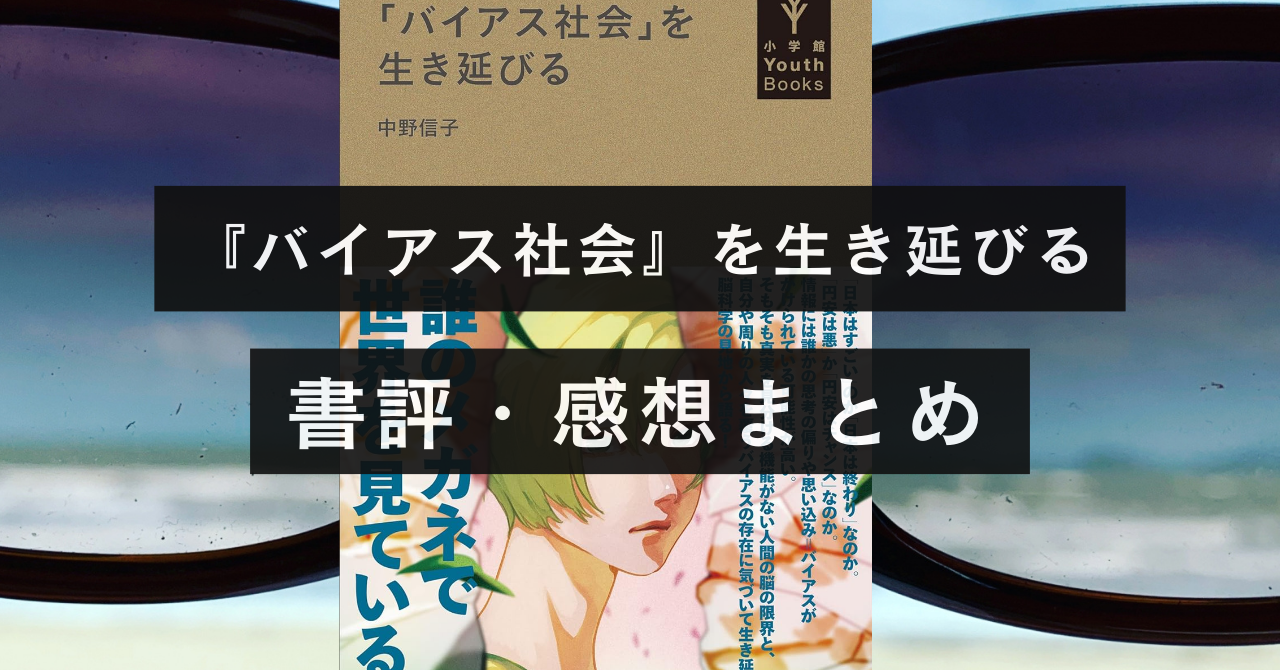


イラストを部分的に修正する!『Vary-Region』-記事用アイキャッチ-タイプ①のコピー.png)
の使い方・始め方.png)



の使い方・始め方-300x169.png)

有料プランの変更方法について-記事用アイキャッチ-タイプ①のコピー-150x150.png)
画像に含めたくないものを指定する『-no』-記事用アイキャッチ-タイプ①のコピー-150x150.png)
イラストを部分的に修正する!『Vary-Region』-記事用アイキャッチ-タイプ①のコピー-150x150.png)
便利プロンプトについて-記事用アイキャッチ--150x150.png)
-アニメ・ゲームキャラのプロンプト記事用アイキャッチ--150x150.png)

参考画像をイラストに反映させる『-iw』-記事用アイキャッチ-タイプ①のコピー-150x150.png)